Центр обновления Windows устанавливается в системе при ее перезапуске. В случае, если вы принудительно завершите работу своей системы во время обновления Windows, обновление не будет правильно установлено в системе. Далее, когда вы перезагрузите компьютер, вы увидите «Не удалось установить некоторые обновления, потому что компьютер был выключен" сообщение. Чтобы решить эту проблему, следуйте этим решениям на своем компьютере, но перед тем как продолжить, воспользуйтесь этими обходными путями, чтобы попробовать несколько более простых решений проблемы.
Обходные пути-
1. Требуется перезагрузка вашей системы для завершения нормального Центр обновления Windows процесс. Перезагрузить свой компьютер и проверьте, работает ли он.
2. Если вы используете какой-либо антивирус на своем компьютере, временно отключите его и проверьте, можете ли вы обновить свою систему.
Если какой-либо из этих простых приемов не сработал, следуйте этим решениям:
Fix-1 Удалить содержимое папки SoftwareDistribution-
1. Нажмите Клавиша Windows + R запускать Запустить.
2. Тип "cmd»И нажмите Ctrl + Shift + Enter все вместе. Нажмите на "да"Если вам предложат Контроль учетных записей пользователей.

Командная строка Откроется окно с правами администратора.
2. Сейчас, копировать а также вставить эти команды одну за другой в Командная строка окно и нажмите Входить после каждой команды их выполнить. Это временно остановит необходимые компоненты Центр обновления Windows услуга.
чистая остановка wuauservчистая остановка cryptSvcчистые стоповые битыnet stop msiserver

Свести к минимуму Командная строка окно.
3. снова нажмите Клавиша Windows + R запускать Запустить, а потом копировать вставить эту строку и нажмите Входить.
C:\ Windows \ SoftwareDistribution \ Скачать
Примечание. Заменить «C:”С буквой установочного диска Windows.

Скачать папка будет открыта в Проводник окно.
4. Теперь нажмите Ctrl + A для выбора всех папок и нажмите «Удалить», Чтобы опустошить Программное обеспечение папка. Закрывать Проводник окно.

5. Максимизировать Командная строка окно.
Теперь вам нужно запустить необходимое Центр обновления Windows услуги снова.
6. Для этого скопировать и вставить эти следующие команды одну за другой в Командная строка окно и ударил Входить после каждой команды их выполнить-
чистый старт wuauservчистый старт cryptSvcчистые стартовые битычистый старт msiserver

Сейчас, перезагружать твой компьютер. После перезагрузки проверьте, можете ли вы обновить Windows.
Если это не помогает, попробуйте следующее исправление.
Fix-2 Автоматизация службы обновления Windows-
Автоматизация Центр обновления Windows сервис на вашем компьютере может вам помочь.
1. Нажмите Клавиша Windows + R запускать Запустить на твоем компьютере.
2. В Запустить окно, введите «services.msc"А затем нажмите Входить.

Услуги окно откроется.
2. В Услуги окна, прокрутите вниз и найдите "Центр обновления Windows" услуга. Двойной кликна нем, чтобы открыть его свойства.
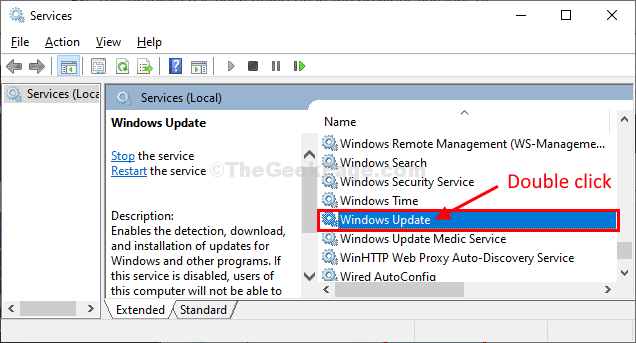
3. В Центр обновления Windows свойства, нажмите "Тип запуска:‘И выберите“Автоматический“.
4. Проверить, если 'Статус услуги:' является "Бег" или нет. В противном случае нажмите «Звездаt », чтобы начать процесс.
5. Наконец, нажмите «Применять" а также "ОК», Чтобы сохранить изменения на вашем компьютере.
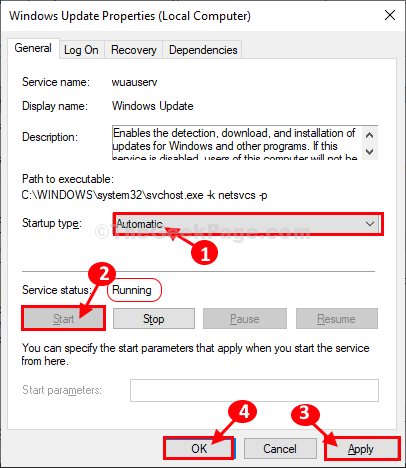
Закрывать Услуги окно на вашем компьютере.
Fix-3 Пустая папка Catroot2-
1. Нажмите Клавиша Windows + R запускать Запустить окно на вашем компьютере.
2. Сейчас, копировать вставить это место в Запустить окно, а затем нажмите Входить пойти на локацию.
C:\ Windows \ System32 \ catroot2
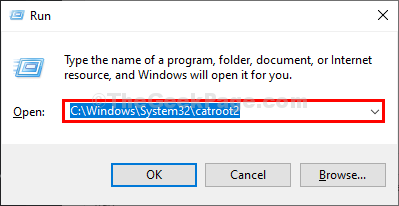
Примечание-
Заменять "C:”С буквой диска, на котором установлена Windows на вашем компьютере.
3. В catroot2 папку, выберите все папки и нажмите ‘Удалить‘, Чтобы удалить все содержимое папки.
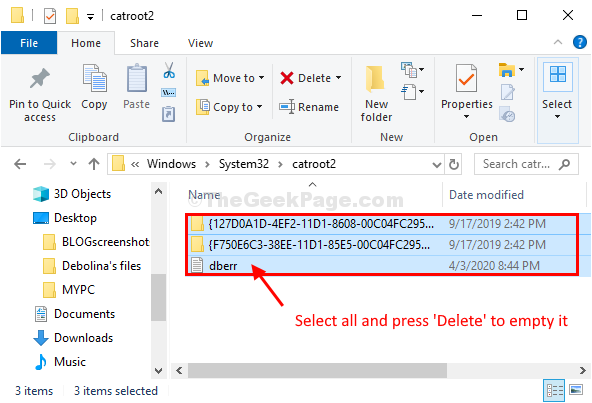
Закрывать Проводник.
Попробуйте обновить компьютер еще раз. Если это не поможет, сделайте следующее.
Fix-4 Запустите средство устранения неполадок Центра обновления Windows-
Если ничего не решает вашу проблему, запустите Средство устранения неполадок Центра обновления Windows чтобы обнаружить и исправить проблему на вашей стороне.
1. Нажми на Поиск в поле рядом со значком Windows введите "Устранение неполадок с настройками“.
2. В расширенных результатах поиска щелкните значок «Устранение неполадок с настройками“.

2. Теперь по правой стороне вашего Настройки окно, прокрутите вниз, чтобы найти Вставай и работай раздел, нажмите «Центр обновления Windows", А затем нажмите"Запустите средство устранения неполадок“.

3. Следуйте инструкциям на экране и позвольте Средство устранения неполадок Центра обновления Windows завершить процесс.
Теперь нажмите «Следующий»В окне средства устранения неполадок.

Этот процесс займет некоторое время, поскольку Windows обнаружит любую проблему с ожидающим обновлением.
3. Теперь нажмите «Следующий», Чтобы применить исправление.

4. Перезагрузить твой компьютер.
После перезагрузки компьютера попробуйте обновить Центр обновления Windows.
Ваша система должна быть обновлена без каких-либо дополнительных проблем.


